Ao navegar por algumas fotos em seu PC, você notou que algumas delas são patentemente tortas, enquanto outras têm defeitos de perspectiva que lhes conferem uma aparência pouco natural. Por esse motivo, você gostaria de saber se existe uma maneira de remediar a situação e corrigir essas fotos sem ser especialista em edição de fotos. Claro que existe! Apenas use deuses programas para endireitar fotos e tudo pode ser resolvido.
Por isso, nos próximos parágrafos, listarei algumas soluções que certamente serão úteis para endireitar as fotos que você tirou com seu smartphone, com sua câmera e, por que não, até aquelas que você baixou da Internet. Na última parte do guia, então, não deixarei de listar também as soluções a serem utilizadas no ambiente mobile, se o assunto for do seu interesse.
Então, podemos saber que você ainda está aí? Coragem: fique à vontade, gaste todo o tempo que precisar para se concentrar na leitura deste guia e você verá que, seguindo minhas instruções passo a passo, poderá arrumar suas fotos em pouco tempo! Boa leitura e, acima de tudo, divirta-se!
- GIMP (Windows / macOS / Linux)
- Photoshop (Windows / macOS)
Programas para endireitar fotos
Como eu disse na introdução do tutorial, se sua intenção for simplesmente endireitar fotos porque durante a fase de fotografia você inclinou incorretamente seu smartphone ou câmera, você pode fazer isso usando alguns aplicativos incluídos "padrão" em Windows e MacOS. Claro, os programas dos quais falarei nos capítulos posteriores do tutorial também são adequados para esse propósito, mas você pode evitar "incomodá-los" se as correções que você precisa fazer não forem particularmente complexas.
Fotos (Windows 10)
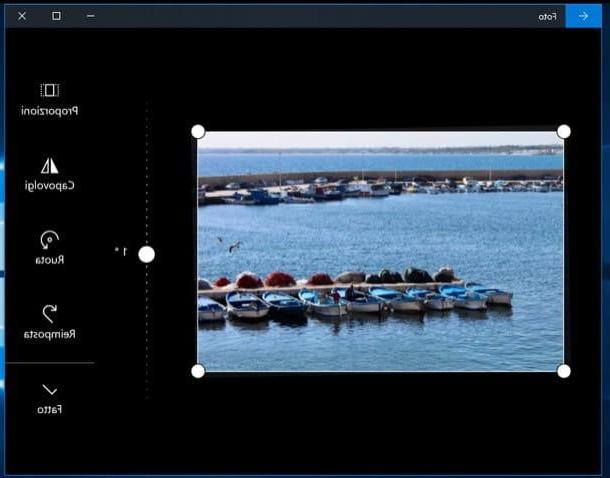
Se o seu PC for atualizado para janelas 10, saiba que o aplicativo foto incluído como “padrão” nesta versão do sistema operacional da Microsoft é perfeito para endireitar fotos tortas. Como você pode usá-lo para esse propósito? Para começar, abra a foto que deseja retocar clicando duas vezes em seu visualização (se Foto não for o reprodutor padrão porque você alterou algumas configurações do Windows, clique com o botão direito na visualização da foto e depois clique nos itens Abra com> Fotos no menu de contexto).
Assim que a imagem for importada para o Fotos, pressione o botão Editar e criar (o ícone de lápis e escova no canto superior direito), selecione o item Editar e então pressiona o botão Cortar e girar no canto superior direito. Neste ponto, arraste o ponto branco colocado na parte superior ou inferior para endireitar a foto: como você pode ver, ao fazer isso aparece uma grade que ajuda você a ser mais preciso.
Quando você tiver concluído o procedimento de endireitamento da imagem e estiver satisfeito com o resultado, pressione o botão (✓) Feito localizado no canto inferior direito da janela e clique no botão ressalva (se você quiser fazer alterações na foto original) ou Salvar uma cópia (se você deseja salvar uma cópia editada da imagem). Não foi nada difícil, foi?
Fotos (macOS)
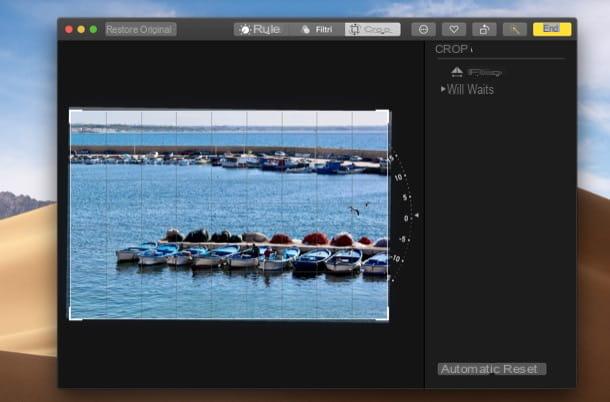
Você usa um Mac? Se sim, saiba disso MacOS inclui um aplicativo que permite endireitar facilmente imagens digitais: é foto, que coleta todas as fotos e vídeos colocados na biblioteca do usuário (e que sincroniza com o iCloud, se você ativar a Biblioteca de fotos do iCloud).
Para endireitar suas imagens com foto, abra o aplicativo clicando em seu ícone na barra Dock (aquele que representa um flor estilizada), localize a imagem que deseja retocar e clique duas vezes em sua visualização para abri-la. Se for uma foto importada para o seu computador que não está presente no Fotos, clique com o botão direito na visualização e selecione as entradas Abra com> Fotos no menu que é aberto.
Agora, pressione o botão Editar no canto superior direito, clique na guia Recortar e mova o indicador ◀ ︎ que aparece no lado direito da imagem para ajustar o grau de inclinação a ser usado para endireitá-la. Se desejar, você também pode usar a ferramenta de correção automática integrada ao aplicativo pressionando o botão Automático localizado na parte inferior direita (embora nem sempre seja preciso). Quando terminar, pressione o botão amarelo final localizado no canto superior direito e é isso.
Programas para endireitar fotos em perspectiva
Você veio a este guia com o objetivo de corrigir a perspectiva de uma foto? Nesse caso, recomendo que você use um dos seguintes programas para endireitar a perspectiva das fotos. Claro, essas soluções também integram ferramentas úteis para endireitar imagens tortas, como já disse a vocês no capítulo inicial.
GIMP (Window / macOS / Linux)
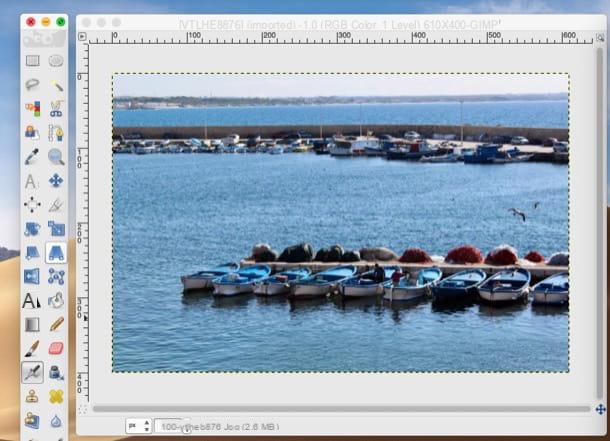
GIMP é um programa de edição de fotos gratuito e de código aberto que, graças aos seus vários recursos, rapidamente ganhou o apelido de melhor alternativa gratuita ao Photoshop (sobre o qual falaremos mais tarde). Possui uma interface de usuário muito fácil de usar (totalmente traduzida para o português) e inclui muitas ferramentas de desenho.
A isto devem ser adicionados os diversos filtros que permitem trabalhar as fotos de uma forma original e profissional, tal como no Photoshop. Entre suas funções, é claro, está a de endireitar fotos. Ele está disponível para Windows, macOS e Linux.
Para baixar o GIMP para o seu PC, conecte-se ao site e pressione os botões Baixe x.xx.x e Baixe o GIMP x.xx.x diretamente. Assim que o download for concluído, se você estiver usando um PC Windows, abra o arquivo .exe você tem e pressiona os botões Sim, OK, Instalar e final para completar a instalação do programa.
Se você usar um Mac, em vez disso, arraste GIMP na pasta Aplicações macOS, clique com o botão direito no ícone do programa e selecione o item Apri no menu que é aberto duas vezes consecutivas (isso é necessário apenas na primeira inicialização do programa para “ignorar” as restrições do macOS no software de desenvolvedores não certificados).
Depois de instalar e iniciar o GIMP, abra o menu Envie o (canto superior esquerdo), selecione o item Você abre… deste último e importe para o programa a imagem que deseja retocar. Para endireitar a perspectiva, ele a chama de volta Ferramenta de perspectiva, clicando no ícone paralelepípedo com flechas localizado no painel de instrumentos esquerdo.
Neste ponto, uma grade aparecerá na imagem na janela central do GIMP: move i praça localizado nos quatro cantos da imagem e o cerchio colocado no centro para mudar a perspectiva e, quando tiver obtido o resultado desejado, pressione o botão Transformar. Em caso de dúvidas, pressione o botão Redefinir para refazer o procedimento desde o início.
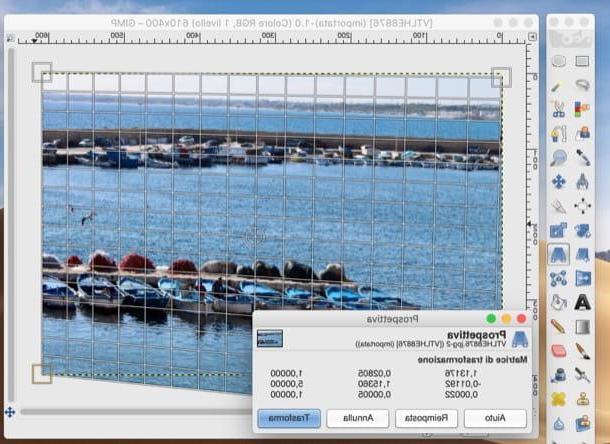
Se, por outro lado, você deseja apenas endireitar uma foto torta, chame a ferramenta Roda no painel de ferramentas à esquerda clicando no ícone quadrado com duas setas, clique na imagem colocada na janela central do GIMP (se necessário) e mova o cursor sob o item Ângulo para fazer os ajustes necessários. Ao final da operação, pressione o botão Roda para salvar as alterações.
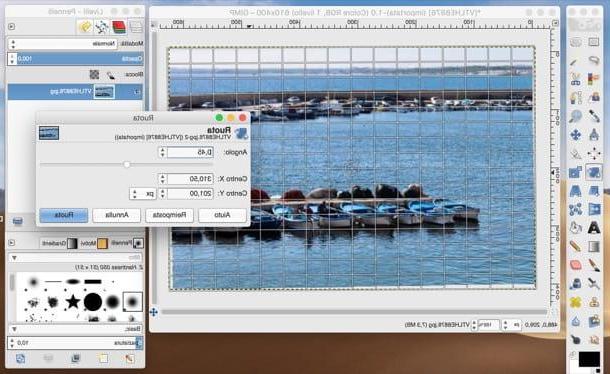
Se após a rotação houver algumas partes "vazias" da imagem, recupere-a Ferramenta de corte, selecione a imagem tendo o cuidado de excluir os espaços vazios e dar Transmissão no teclado.
Quando terminar, abra o menu Envie o e salve as alterações feitas na imagem selecionando o item Exportar como e escolher o local e o formato para exportar o arquivo de saída. Para obter mais informações sobre o uso geral do GIMP, dê uma olhada no guia que vinculei a você.
Photoshop (Windows / macOS)

Quem não sabe Photosop? É o software de edição de fotos por excelência utilizado por todos os maiores fotógrafos, anunciantes e designers gráficos do mundo para criar trabalhos gráficos de alto nível. No entanto, é fácil de usar, mesmo para iniciantes, e também pode ser usado para operações "básicas" de edição de fotos, como aquelas relacionadas ao endireitamento da perspectiva das fotos.
O software é pago (a assinatura começa em 12,19 euro / mês), mas você pode testar todos os seus recursos gratuitamente por 7 dias (como já expliquei para você no guia sobre como baixar o Photoshop gratuitamente). Agora vou explicar como usá-lo.
Após iniciar o Photoshop em seu computador, importe a foto da qual deseja corrigir a perspectiva acessando o menu Arquivo> Abrir ... (canto superior esquerdo) e selecionando a foto de seu interesse. Neste ponto, se você estiver interessado em corrigir a perspectiva, abra o menu Editar (topo) e selecione o item Alteração de perspectiva. Em seguida, siga a sugestão que aparece na tela desenhando quadriláteros ao longo dos planos do objeto na foto, tentando manter os lados paralelos às linhas do objeto.
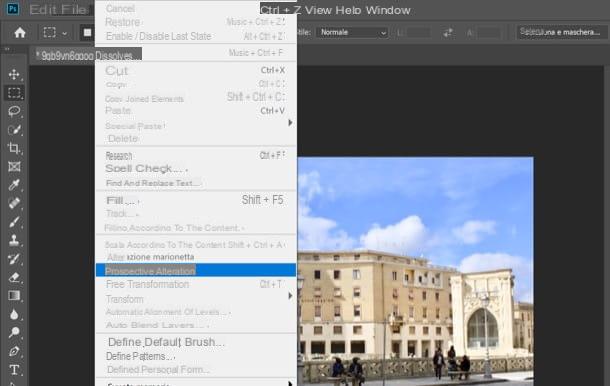
Feito isso, manipule a perspectiva movendo os quadriláteros que você desenhou na imagem, pressione no quadro Altera localizado no canto superior esquerdo e endireita o assunto, de forma a obter a perspectiva desejada. No final da operação, salve as alterações feitas pressionando o botão (✓) colocado no topo.
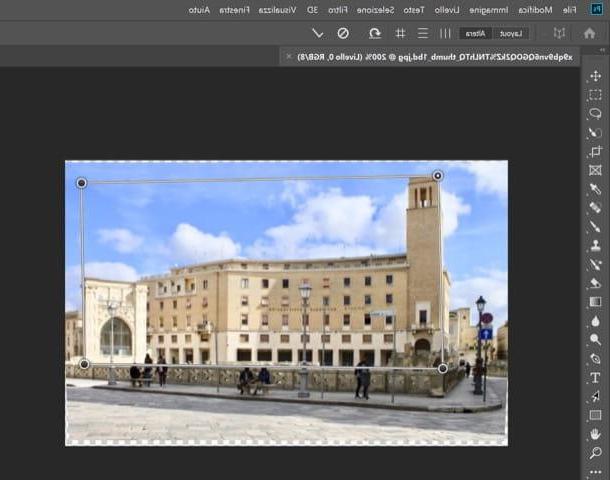
Para remover as "lacunas" criadas pela ferramenta de alteração de perspectiva, selecione a imagem tendo o cuidado de excluir as partes da imagem que as contêm usando a ferramenta Recortar e aperta o botão (✓) no canto superior direito para salvar a colheita.
Quer apenas endireitar a foto porque está meio torta? Sem problema: depois de importá-lo para o Photoshop, selecione-o pressionando as teclas ao mesmo tempo Ctrl + A (seu Windows) ou cmd + a (no macOS) e vá para o menu Editar> Transformar> Roda.
Posicione-se, então, com o ponteiro do mouse em um dos cantos da foto e, ao ver o duas flechas, mantenha pressionado o botão esquerdo do mouse e mova para cima ou para baixo para girá-lo como desejar. Se você estiver satisfeito com o resultado, pressione o botão (✓) no canto superior direito para salvar as alterações. Neste ponto, tudo que você precisa fazer é excluir os espaços "vazios" que foram criados como resultado do recorte seguindo as instruções que dei a você algumas linhas acima.
Quando estiver pronto para fazer isso, salve a imagem de saída selecionando o item Salvar com nome do menu Envie o Photoshop e pronto. Se quiser se aprofundar no assunto e obter mais informações sobre como endireitar fotos com o Photoshop, consulte o guia que linkei para você.
Programas para endireitar fotos online
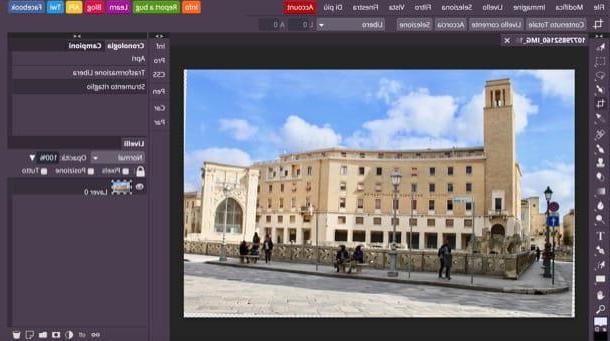
querer endireitar fotos online, sem baixar nenhum programa para o seu computador? Saiba que existem aplicações web úteis para este fim e muito simples de usar. Um dos melhores da praça é Photopea, que funciona bem com todos os principais navegadores, sem instalar plug-ins adicionais.
Antes de explicar seu uso, gostaria de informar que Photopea é gratuito, mesmo que haja banners publicitários na página (nada invasivos) que podem ser removidos assinando sua versão Premium, que começa em 9 dólares / mês.
Para endireitar uma foto com Photopea, conectado à sua página principal, pressione (X) que aparece no canto superior direito para remover a mensagem de boas-vindas e, se necessário, traduzir sua interface para o português selecionando o item cityno do menu Mais> Idioma (canto superior direito).
Neste ponto, importe a foto que deseja retocar selecionando o item Você abre… do menu Envie o (canto superior esquerdo) e, para refinar a perspectiva da imagem, abra o menu Editar e selecione os itens Transformar> Perspectiva. Então sirva a si mesmo deuses quadrados colocado nas extremidades da imagem para alterar a perspectiva e salvar as alterações pressionando o botão (✓) colocado no topo.
Se, por outro lado, você simplesmente deseja endireitar a foto porque ela está torta, pressione o botão Recortar colocado na barra de ferramentas, posicione o cursor em um dos quadrados nas laterais da imagem e, ao ver o símbolo das setas aparecer, gire a imagem até que pareça esticada. Ao final da operação, selecione a imagem novamente e pressione o botão (✓) no canto superior direito para cortar a foto e eliminar as áreas em branco criadas pela rotação. Simples, certo?
Quando terminar, selecione o item Exportar como do menu Envie o (localizado no canto superior esquerdo), escolha o formato de saída em que deseja exportar a imagem e, por fim, pressiona o botão ressalva.
App para endireitar fotos
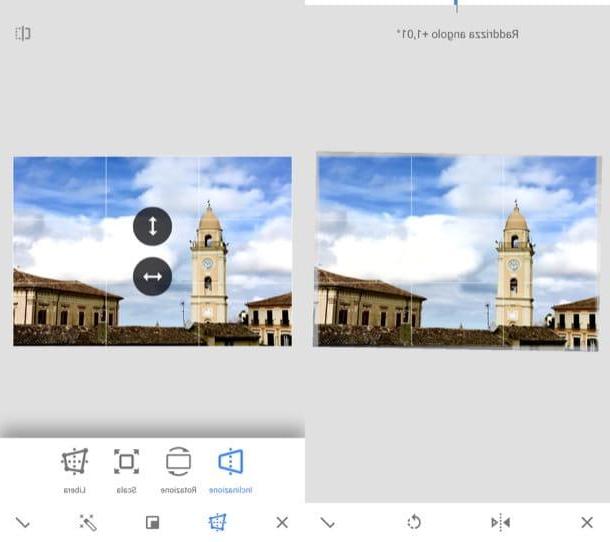
Você gostaria de corrigir seus tiros agindo diretamente de smartphone ou tablet? Saiba que você pode fazer isso usando aplicativo de endireitamento de fotos como os listados abaixo.
- Snapseed (Android / iOS) - este é um aplicativo desenvolvido pelo Google que integra muitas ferramentas úteis para edição de fotos móvel, incluindo algumas ferramentas úteis para endireitar fotos e corrigir sua perspectiva. Recomendo porque é 100% gratuito e muito simples de usar.
- Pixelmator (iOS / macOS) - este é um dos melhores aplicativos de edição de fotos para dispositivos Apple. Ele permite que você tenha controle total sobre suas fotos e está disponível para iOS (custa € 5,99) e macOS (custa € 32,99).
Para obter mais informações sobre como usar esses e outros aplicativos de edição de fotos, consulte o guia que vinculei a você. Certamente será útil para você.
Programas para endireitar fotos

























